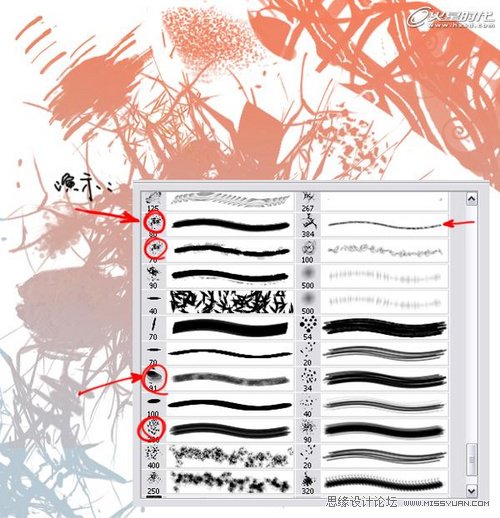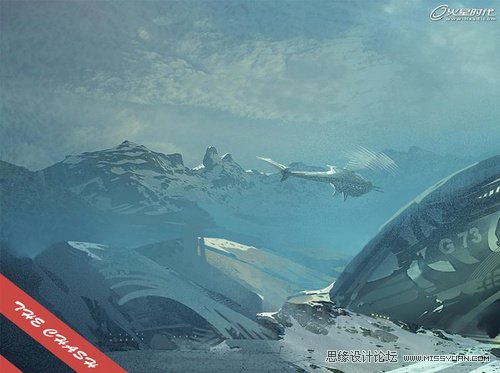Photoshop绘画教程:解析《The Crash》雪景绘制(2)
文章来源于 火星时代专稿,感谢作者 沈进武 给我们带来经精彩的文章!第五步
一切已经就绪,强化远景的山体,光源的方向等等,再接下来的就是继续调整完善细化,主体物的内部结构,位置,以及和周围环境的协调,处理好这几者之间的主次关系,达到画面的和谐,咱们得注意一点,光源色温的高低会直接影响到物体颜色的明亮程度,也就是说同一颜色的物体在不同色温的光源照明时,会呈现出不同的明亮程度。
比如说白炽灯的红光和橙光成分较多,蓝、青光成分比较少,因而在白炽灯照明时,橙红色物体显得较明亮,蓝青色物体则显得较暗;而阴天散射光照明下的景物,由于光源的光谱成分中红、橙光成分较少,蓝、青光的成分较多,所以阴天条件下的景物,红、橙色调的物体显得较暗,而蓝青色调的物体显得较亮。在这一步里,我用了一些肌理笔刷绘制,这样做可以产生很多意想不到的细节和纹理,或许会产生新的想法。
下图是截取了一部分作为演示,你也不妨可以自己动手尝试一下,当然也要看是在什么情况下更适合用哪些,能更快速的达到我们想要的效果。提高工作效率。(哪些表现金属质感,哪些表现山体泥石,哪些又是表现大气云层的)(图14、15)
第六步
到这一步,觉得画面中的笔触感有些过于抢眼,叠了一些素材,以至于让周围的环境更自然,当然你也可以画出来,毕竟那样会浪费很多时间。画面中本来想加多些角色进去,觉得不妥,毕竟是在这人迹罕至的山顶,最后还是决定只是派一小支分队来进行勘察,运送他们来此地的飞机也还在上空盘旋,正准备离开。
(选取合适的素材,也可以自己去拍摄,当然很多时候我们没有那些条件,根据画面里所需要的,从素材上截取下来,选区-羽化-反向选区-删除。亦可钢笔工具勾选出所需要的素材部分。)(图16、17、18、19)
第七步
现在基本上差不多已完成,发现整体好像有点偏灰,进一步调整画面整体色调和气氛,整体色调偏冷,但受光部分和飞船的灯光相对偏暖,这样才不会显得单调和孤寂。绘制细节部分,素材部分经过删减,擦除,但还不能完美的融合进我们的场景里面,还得再调整色调,对比度等,直到自己现阶段的满意,朋友们可以不断地去尝试和练习,暂时告以段落。(图20)
作品细节展示:(图21、22、23)
PS:经常听到一些朋友问,怎么样去表达绘画一个场景。个人认为,场景无外乎空间,透视,气氛,虚实整体关系的把握,虽然只有短短的几个字就可以概括,但想做到那么好,却很难,最捷径的办法只有多画,多思考多看,继续画,继续思考。
一幅作品,确定主题思想方向之后,先来几个草稿,之后选出自己满意的构图和造型,一点一点去完善它,即可。注意整体的色调,控制好画面,切忌出现脏,乱,花。
 情非得已
情非得已
-
 Photoshop绘制磨砂风格的插画作品2021-03-16
Photoshop绘制磨砂风格的插画作品2021-03-16
-
 Photoshop结合AI制作扁平化滑轮少女插画2021-03-11
Photoshop结合AI制作扁平化滑轮少女插画2021-03-11
-
 Photoshop结合AI绘制扁平化风格的少女插画2020-03-13
Photoshop结合AI绘制扁平化风格的少女插画2020-03-13
-
 Photoshop结合AI绘制春字主题插画作品2020-03-13
Photoshop结合AI绘制春字主题插画作品2020-03-13
-
 Photoshop绘制时尚大气的手机APP图标2020-03-12
Photoshop绘制时尚大气的手机APP图标2020-03-12
-
 Photoshop绘制立体感十足的手机图标2020-03-12
Photoshop绘制立体感十足的手机图标2020-03-12
-
 玻璃瓶绘画:PS绘制玻璃质感的魔法瓶2020-03-11
玻璃瓶绘画:PS绘制玻璃质感的魔法瓶2020-03-11
-
 像素工厂:用PS设计等距像素的工厂图标2019-03-20
像素工厂:用PS设计等距像素的工厂图标2019-03-20
-
 圣诞老人:使用PS绘制圣诞老人插画2019-02-21
圣诞老人:使用PS绘制圣诞老人插画2019-02-21
-
 Lumix相机:PS绘制粉色的照相机教程2019-01-18
Lumix相机:PS绘制粉色的照相机教程2019-01-18
-
 Photoshop结合AI制作扁平化滑轮少女插画2021-03-11
Photoshop结合AI制作扁平化滑轮少女插画2021-03-11
-
 Photoshop绘制磨砂风格的插画作品2021-03-16
Photoshop绘制磨砂风格的插画作品2021-03-16
-
 Photoshop绘制磨砂风格的插画作品
相关文章1702021-03-16
Photoshop绘制磨砂风格的插画作品
相关文章1702021-03-16
-
 Photoshop结合AI制作扁平化滑轮少女插画
相关文章2032021-03-11
Photoshop结合AI制作扁平化滑轮少女插画
相关文章2032021-03-11
-
 Photoshop绘制搞怪的胖子人像教程
相关文章6912020-09-26
Photoshop绘制搞怪的胖子人像教程
相关文章6912020-09-26
-
 Photoshop绘制立体风格的序章图标
相关文章8612020-04-01
Photoshop绘制立体风格的序章图标
相关文章8612020-04-01
-
 Photoshop结合AI绘制扁平化风格的少女插画
相关文章7992020-03-13
Photoshop结合AI绘制扁平化风格的少女插画
相关文章7992020-03-13
-
 Photoshop结合AI绘制春字主题插画作品
相关文章4762020-03-13
Photoshop结合AI绘制春字主题插画作品
相关文章4762020-03-13
-
 Photoshop绘制立体感十足的手机图标
相关文章6362020-03-12
Photoshop绘制立体感十足的手机图标
相关文章6362020-03-12
-
 玻璃瓶绘画:PS绘制玻璃质感的魔法瓶
相关文章5282020-03-11
玻璃瓶绘画:PS绘制玻璃质感的魔法瓶
相关文章5282020-03-11